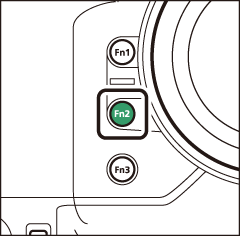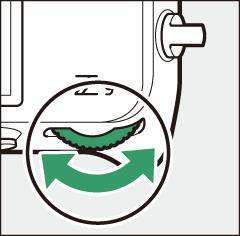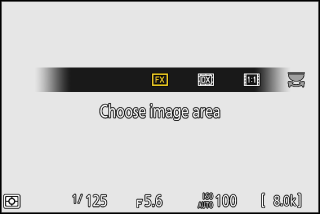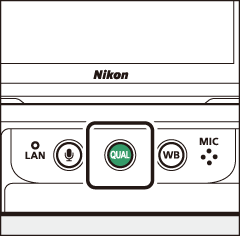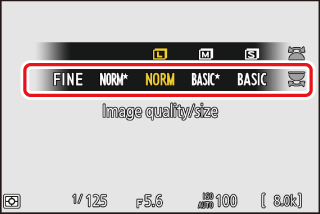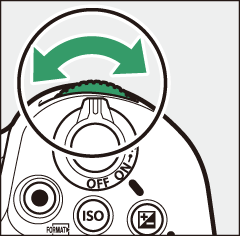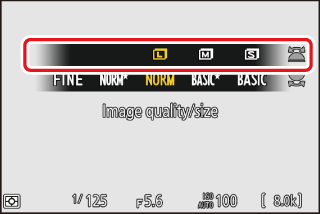Opções de gravação de imagem (área de imagem, qualidade e tamanho)
- Ajustando as configurações da área da imagem
- Ajustando a qualidade da imagem
- Escolhendo um tamanho de imagem
Ajustando as configurações da área de imagem
Nas configurações padrão, a área da imagem pode ser selecionada segurando o botão Fn2 e girando um disco de comando.
|
|
|
|
-
As configurações da área da imagem podem ser exibidas selecionando [ da imagem ] no menu de disparo de fotos.
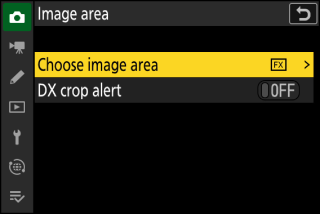
Escolha a área da imagem
Escolha a área da imagem. As seguintes opções estão disponíveis:
|
Opção |
Descrição |
|
|---|---|---|
|
c |
[ ] |
Grave imagens em formato FX com um ângulo de visão equivalente a uma câmera de formato 35 mm. |
|
a |
[ ] |
As imagens são gravadas no formato DX. Para calcular a distância focal aproximada da lente no formato 35 mm, multiplique por 1,5.
|
|
m |
[ ] |
As imagens são gravadas com uma proporção de 1:1. |
|
Z |
[ ] |
As imagens são gravadas com uma proporção de 16:9. |
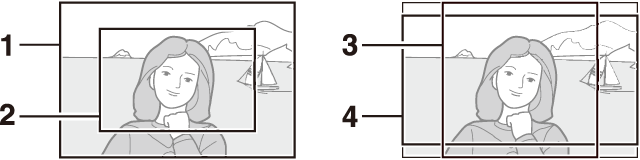
| 1 |
FX (36×24) |
|---|---|
| 2 |
DX (24×16) |
| 3 |
1:1 (24×24) |
|---|---|
| 4 |
16:9 (36×20) |
Alerta de corte DX
Se [ ] for selecionado para esta opção nos menus da câmera, o ícone da área da imagem na tela de disparo piscará quando DX (24×16) for selecionado. 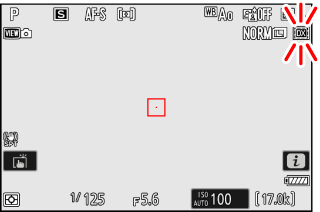
Ajustando a qualidade da imagem
Escolha a opção de qualidade de imagem usada quando as fotografias são gravadas.
Escolhendo uma opção de qualidade de imagem
Segure o botão T e gire o disco de comando principal.
|
|
|
|
A qualidade da imagem também pode ser ajustada usando o item [ ] no menu de disparo de fotos.
|
Opção |
Descrição |
|---|---|
|
[ ] |
Grave duas cópias de cada foto: uma imagem NEF (RAW) e uma cópia JPEG.
|
|
[ ] |
|
|
[ ] |
|
|
[ ] |
|
|
[ ] |
|
|
[ ] |
|
|
[ ] |
Grave fotos no formato NEF (RAW). |
|
[ ] |
Grave fotos em formato JPEG. ”Fine” produz imagens de qualidade superior a ”normal” e imagens de qualidade superior ”normal” que “básica”.
|
|
[ ] |
|
|
[ ] |
|
|
[ ] |
|
|
[ ] |
|
|
[ ] |
-
Os arquivos NEF (RAW) têm a extensão “*.nef”.
-
O processo de conversão de imagens NEF (RAW) para outros formatos altamente portáteis, como JPEG, é conhecido como “processamento NEF (RAW)”. Durante este processo, Picture Controls e configurações como compensação de exposição e balanço de branco podem ser ajustados livremente.
-
Os próprios dados RAW não são afetados pelo processamento NEF (RAW) e sua qualidade permanecerá intacta mesmo se as imagens forem processadas várias vezes em diferentes configurações.
-
O processamento NEF (RAW) pode ser executado usando [ ] > [ ] ou [ ] no menu de reprodução i ou em um computador usando o software NX Studio da Nikon. O NX Studio está disponível gratuitamente no Nikon Download Center.
Se [ ] for selecionado para [ ], as cópias NEF (RAW) serão gravadas no cartão no Slot 1 e as cópias JPEG no cartão no Slot 2 (Papel Jogado por Cartão no Slot 2 ).
Escolhendo um tamanho de imagem
Escolha um tamanho para novas imagens JPEG. O tamanho das imagens JPEG pode ser selecionado entre [ ], [ ] e [ ].
Escolhendo um tamanho de imagem
Segure o botão T e gire o disco de subcomando.
|
|
|
|
O tamanho da imagem também pode ser ajustado usando o item [ ] no menu de disparo de fotos.
O número de pixels na imagem varia de acordo com a opção selecionada para a área da imagem ( Ajustando as configurações da área da imagem ).
|
Área da imagem |
Tamanho da imagem |
Tamanho quando impresso em 300 dpi |
|---|---|---|
|
[ ] |
Grande (8256 × 5504 pixels) |
Aproximadamente. 69,9 × 46,6 cm/ 27,5 × 18,3 pol. |
|
Médio (6192 × 4128 pixels) |
Aproximadamente. 52,4 × 35,0 cm/ 20,6 × 13,8 pol. |
|
|
Pequeno (4128 × 2752 pixels) |
Aproximadamente. 35,0 × 23,3 cm/ 13,8 × 9,2 pol. |
|
|
[ ] |
Grande (5392 × 3592 pixels) |
Aproximadamente. 45,7 × 30,4 cm/ 18,0 × 12,0 pol. |
|
Médio (4032 × 2688 pixels) |
Aproximadamente. 34,1 × 22,8 cm/ 13,4 × 9,0 pol. |
|
|
Pequeno (2688 × 1792 pixels) |
Aproximadamente. 22,8 × 15,2 cm/ 9,0 × 6,0 pol. |
|
|
[ ] |
Grande (5504 × 5504 pixels) |
Aproximadamente. 46,6 × 46,6 cm/ 18,3 × 18,3 pol. |
|
Médio (4128 × 4128 pixels) |
Aproximadamente. 35,0 × 35,0 cm/ 13,8 × 13,8 pol. |
|
|
Pequeno (2752 × 2752 pixels) |
Aproximadamente. 23,3 × 23,3 cm/ 9,2 × 9,2 pol. |
|
|
[ ] |
Grande (8256 × 4640 pixels) |
Aproximadamente. 69,9 × 39,3 cm/ 27,5 × 15,5 pol. |
|
Médio (6192 × 3480 pixels) |
Aproximadamente. 52,4 × 29,5 cm/ 20,6 × 11,6 pol. |
|
|
Pequeno (4128 × 2320 pixels) |
Aproximadamente. 35,0 × 19,6 cm/ 13,8 × 7,7 pol. |
O tamanho da impressão em polegadas é igual ao tamanho da imagem em pixels dividido pela resolução da impressora em pontos por polegada (dpi; 1 polegada = 2,54 cm).